Xu hướng làm việc mới trong môi trường dịch chuyển. Lực lượng lao động ngày nay đang làm việc ở mọi không gian và hoàn cảnh khác nhau, ở nhà, đi công tác, làm việc từ xa,vv… Khi đó, các tài liệu kỹ thuật số đang được chia sẻ rộng rãi hơn bao giờ hết để đáp ứng nhu cầu làm việc liên tục. Các tệp PDF là một thành phần thiết yếu trong quy trình tài liệu kỹ thuật số. Adobe Document Cloud cho phép số hóa hoàn toàn các quy trình dựa trên giấy tờ, đánh dấu một bước quan trọng đối với văn phòng (tại nhà) không cần giấy tờ.
Adobe cung cấp hai phiên bản Adobe Acrobat trong Document Cloud để quản lý các tác vụ này: Adobe Acrobat Standard và Adobe Acrobat Professional. Đây đều là những ứng dụng tiên phong trong chỉnh sửa file PDF hữu ích và được đa số người dùng ưu tiên lựa chọn.
Hầu hết người dùng đã quen với việc tạo, chỉnh sửa, nhận xét và chuyển đổi tài liệu PDF và gần như chắc chắn sẽ sử dụng các tính năng này thường xuyên. Trong bài viết sau, chúng ta sẽ không đề cập đến Adobe Reader/Acrobat Reader miễn phí để xem các tài liệu PDF. Thay vào đó, chúng ta sẽ tìm hiểu Adobe Acrobat, một sản phẩm trả phí có thể được mua trong nhiều mô hình cấp phép.
Phiên bản tiêu chuẩn của Adobe Acrobat – Acrobat Standard đã cung cấp cho bạn quyền truy cập vào các tính năng cơ bản để chỉnh sửa PDF. Tuy nhiên, ở phiên bản cao cấp hơn – Acrobat Professional, sẽ mang đến rất nhiều tùy chọn hấp dẫn khác. Hãy đón đọc bài viết dưới đây để tìm hiểu về năm trong số những tính năng rất hữu ích, chỉ có trên phiên bản Acrobat Pro.
>> Tư vấn mua Adobe Acrobat bản quyền.
5 tính năng hàng đầu của Adobe Acrobat Pro
Khi bạn mở Adobe Acrobat Pro, bạn sẽ thấy các biểu tượng của các tính năng được sử dụng thường xuyên nhất ở khu vực phía trên.
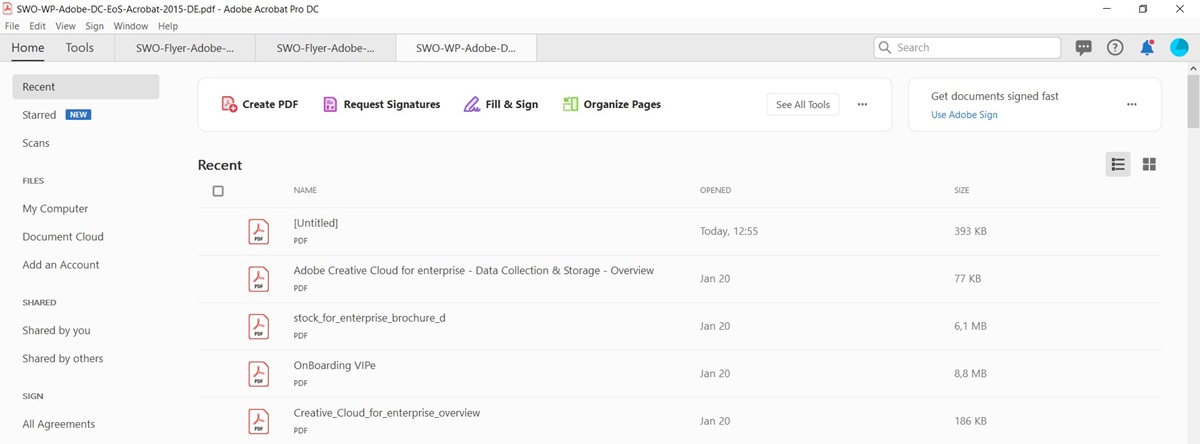
(Màn hình chính của Adobe Acrobat Pro DC nếu không có tài liệu nào được mở)
Nhấp vào “Tools” để hiển thị các biểu tượng cho tất cả các tính năng. Các tính năng này sau đó được liệt kê được nhóm theo danh mục. Tính năng Search giúp bạn tìm kiếm dễ dàng hơn. Nhấp vào tính năng rồi chọn Open trong menu thả xuống để bật tính năng này.
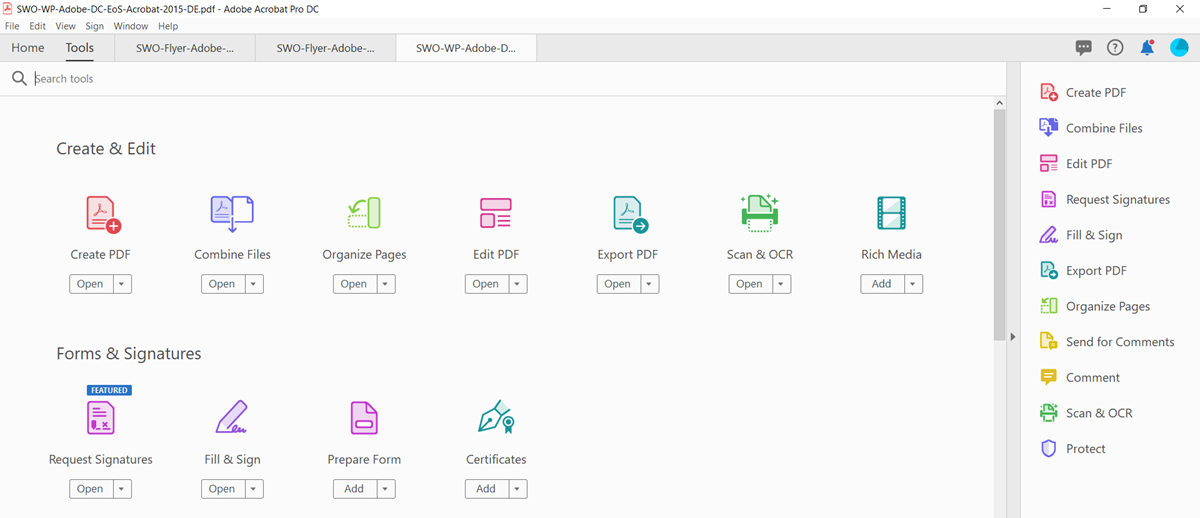
(Tổng quan về các tính năng trong Adobe Acrobat Pro)
Và bây giờ, SOFT365 sẽ giới thiệu đến các bạn năm tính năng đặc biệt của phiên bản Acrobat Pro giúp cuộc sống văn phòng hàng ngày trở nên dễ dàng hơn rất nhiều.
1. Sử dụng Adobe Acrobat để biên tập lại thông tin trong tài liệu của bạn
Bạn có muốn xóa vĩnh viễn thông tin khỏi tài liệu PDF không? Công cụ Redact được thiết kế dành riêng cho mục đích này và tính năng này có thể được sử dụng cho văn bản cũng như hình ảnh.
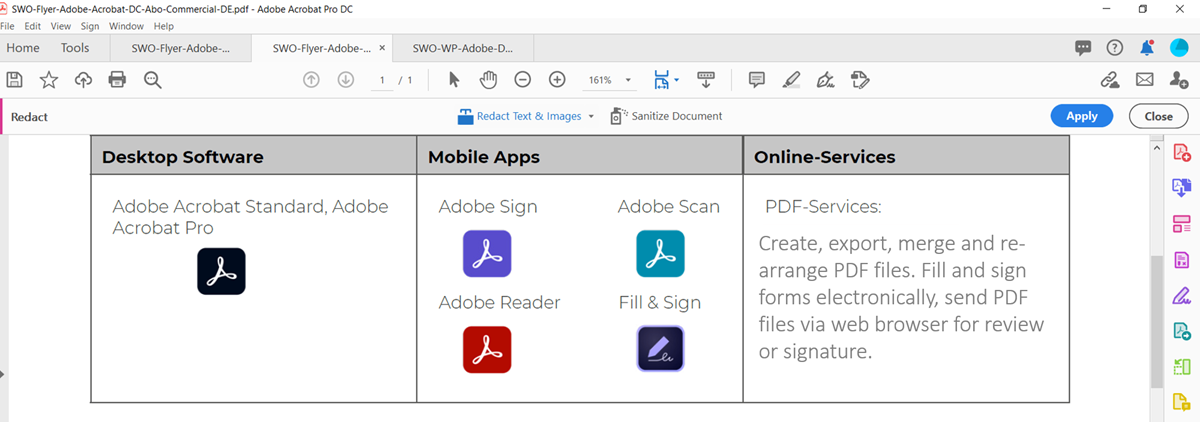
(Chế độ xem tài liệu với thanh công cụ Redact được chọn)
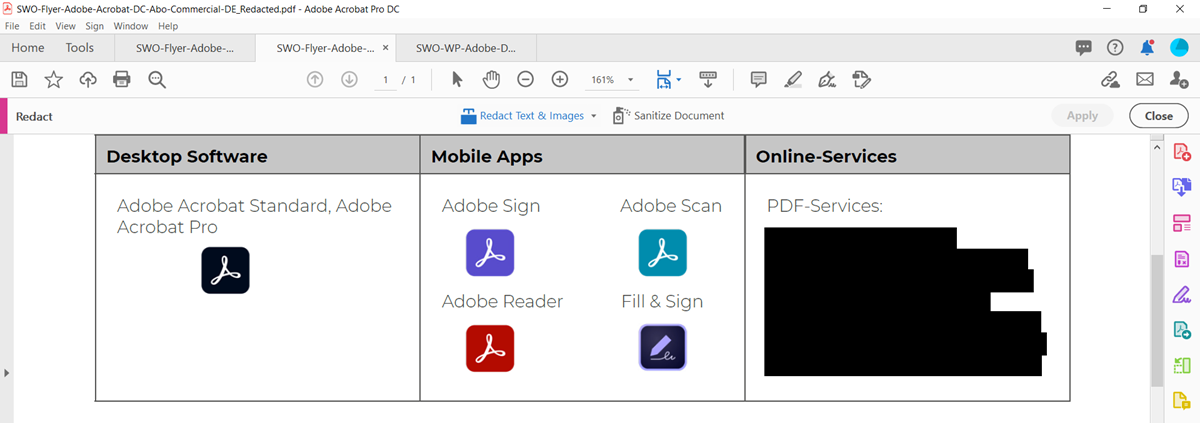
(Tài liệu có văn bản được chỉnh sửa)
Nhấp vào mũi tên nhỏ bên cạnh “Redact Text & Images” và bạn sẽ tìm thấy 2 tùy chọn. “Redact Pages” cho phép bạn xóa toàn bộ trang của tài liệu. “Find Text & Redact” cung cấp cho bạn tùy chọn tìm kiếm một hoặc nhiều từ hoặc cụm từ rồi xóa chúng. Thanh màu đen được đặt trên nội dung bạn muốn xóa thực sự sẽ xóa nội dung đó khỏi tài liệu một cách không thể khôi phục được, do đó nội dung đó sẽ không hiển thị lại ngay cả khi nội dung đó được chuyển đổi trở lại, ví dụ như Word. Bạn cũng có thể chọn Sanitize And Remove Hidden Information để sắp xếp lại nội dung không nhìn thấy như siêu dữ liệu, nhận xét ẩn, v.v. khỏi tài liệu, điều này có thể cung cấp manh mối về nội dung gốc.
2. Thiết lập quyền truy cập vào tài liệu với Adobe Acrobat Pro
Đối với các đối tượng bị hạn chế về thể chất như vận động hoặc thị giác, Arobat Pro đã phát triển các tính năng tạo điều kiện truy cập vào tài liệu kỹ thuật số PDF. Để sử dụng, bạn có thể nhấp vào biểu tượng Accessibility – Trợ năng nằm trong danh mục “Protect & Standardize” .
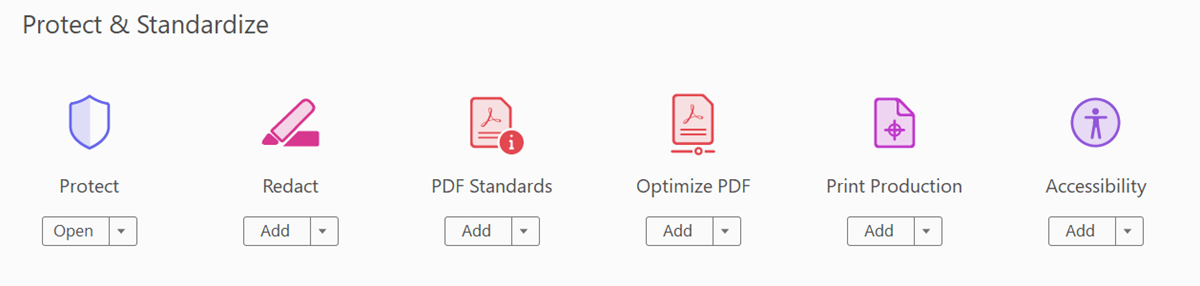
(Chế độ xem công cụ trong Adobe Acrobat Pro)
Adobe Acrobat cho phép bạn tạo các tệp PDF có thể truy cập, kiểm tra xem tài liệu có tuân thủ các tiêu chuẩn về khả năng truy cập hay không và tự động tạo các báo cáo chứa kết quả kiểm tra của bạn. Ngay cả phiên bản Standard của Adobe Acrobat cũng cung cấp cho bạn nhiều tính năng để tạo các tệp PDF có thể truy cập. Nhưng phiên bản Pro có thêm Action Wizard hỗ trợ bạn tiết kiệm rất nhiều thời gian và công sức. Việc sử dụng Trình hướng dẫn cũng mang lại sự chắc chắn rằng bạn đã kiểm tra tất cả các khía cạnh quan trọng của một tài liệu có thể truy cập.
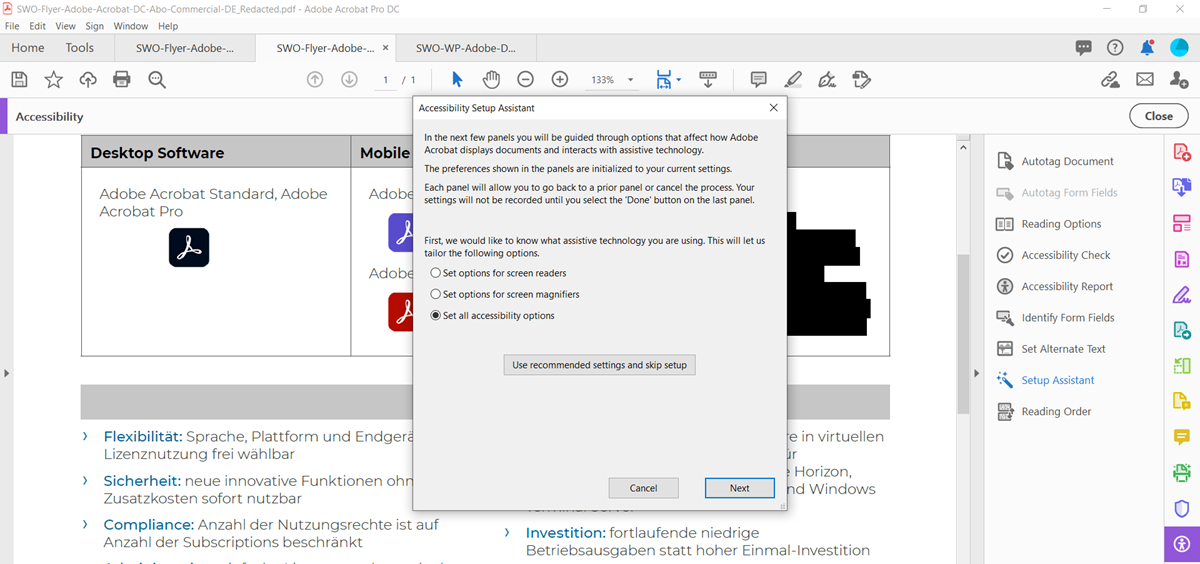
(Trình hướng dẫn hành động có thể truy cập trong Adobe Acrobat Pro)
Lợi ích chính của tính năng này là thay đổi độ tương phản trong tài liệu, xác định hướng đọc hoặc xác định cách tiến hành với các tài liệu đặc biệt lớn.
3. So sánh hai tài liệu trong Adobe Acrobat Pro
Hợp đồng nhiều trang, văn bản kỹ thuật, điều khoản sử dụng: Các phiên bản mới hoặc sửa đổi luôn được phát hành và thường rất khó để biết chính xác điều gì đã thay đổi trong các tài liệu này một cách nhanh chóng. Adobe Acrobat Pro hỗ trợ bạn so sánh hai tài liệu này.
Bạn sẽ tìm thấy tính năng Compare Files trong danh mục “Share & Review” .
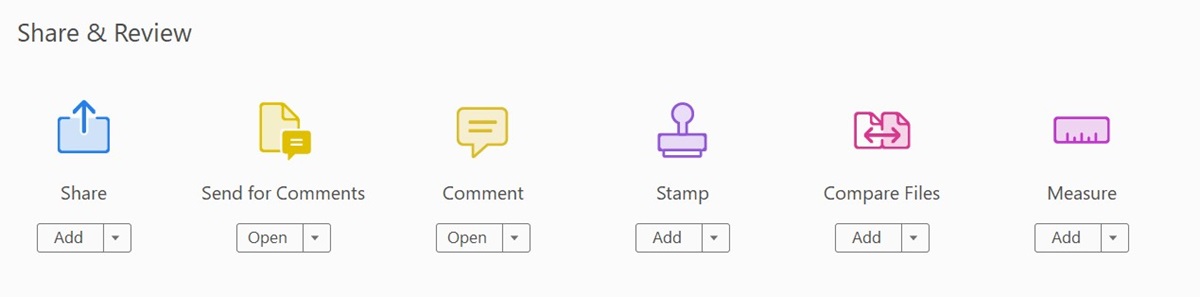
(Chế độ xem công cụ trong Adobe Acrobat Pro)
Trong bước tiếp theo, chọn hai tệp bạn muốn so sánh. Bỏ chọn Compare Text Only nếu bạn muốn so sánh tất cả các phần của tài liệu. Chọn Compare Text Only nếu bạn chỉ muốn so sánh văn bản. Sau đó chọn Compare . Bạn sẽ nhận được một báo cáo chi tiết về tất cả các thay đổi giữa tài liệu 1 và tài liệu 2, bao gồm thông tin được thêm, thay đổi hoặc xóa. Tốc độ thực hiện so sánh phụ thuộc vào kích thước của tài liệu, thông thường sẽ mất dưới hai phút đối với tài liệu có khoảng 10 trang.
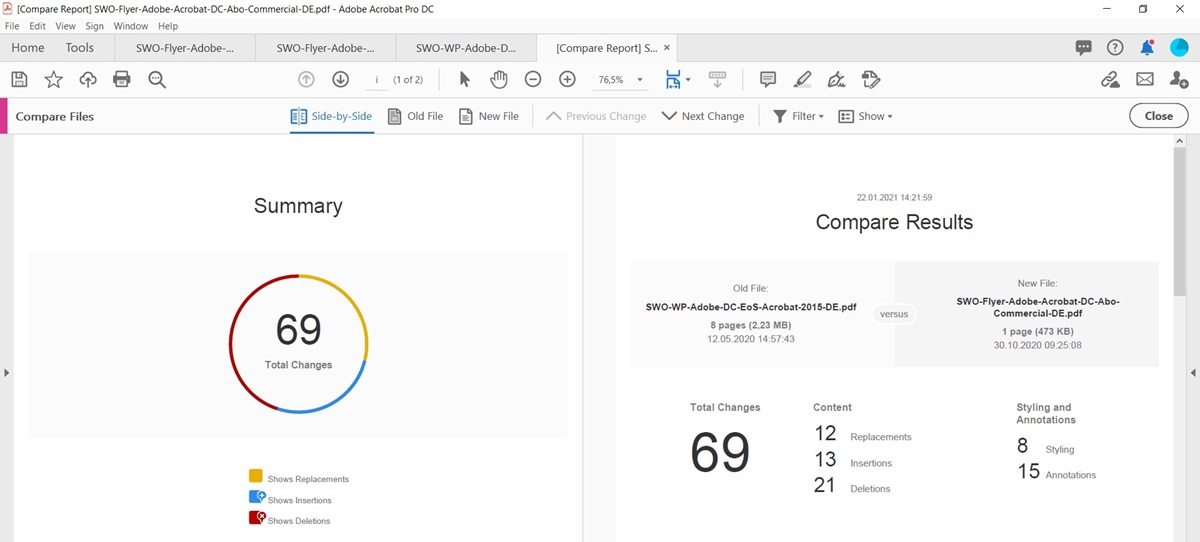
(Ví dụ về tổng quan báo cáo sau khi sử dụng tính năng So sánh tệp trong Adobe Acrobat Pro)
4. Tạo các tệp PDF tuân thủ các tiêu chuẩn nhất định
Tổ chức Tiêu chuẩn hóa Quốc tế (ISO) đã xác định các tiêu chuẩn liên quan đến cách chia sẻ thông tin bằng định dạng PDF. Adobe Acrobat Pro cho phép bạn tạo các tệp PDF tuân thủ các tiêu chuẩn ISO nhất định . Bao gồm: các định dạng PDF/A để lưu trữ lâu dài, PDF/X để trao đổi dữ liệu với máy in hoặc PDF/E để trao đổi tương tác các tài liệu kỹ thuật. Ngoài việc tạo tài liệu ở các định dạng này, bạn cũng có thể kiểm tra xem tài liệu có tuân thủ một tiêu chuẩn nhất định hay không và xóa lại thông tin theo định dạng cụ thể.
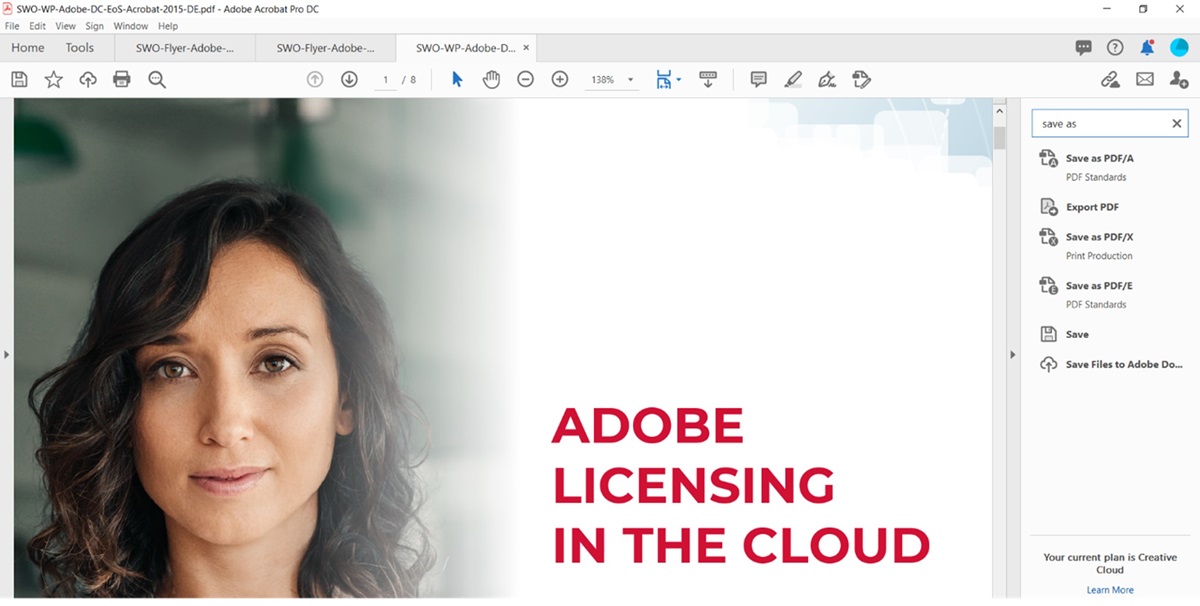
(Chế độ xem trong Adobe Acrobat Pro sau khi bật công cụ PDF Standards)
5. Nhúng âm thanh và video vào tài liệu PDF
Thật dễ dàng để bỏ qua những chi tiết quan trọng với lượng thông tin chúng ta truy cập mỗi ngày. Nhiều người trong chúng ta không còn dành thời gian để đọc những đoạn văn dài. Thói quen đọc báo hay sử dụng các nền tảng mạng xã hội đã chỉ ra rằng các yếu tố tương tác hoặc video sẽ thu hút sự quan tâm của khán giả và giữ sự chú ý của họ lâu hơn.
Acrobat Pro sẽ hỗ trợ bạn nhúng âm thanh và video vào tài liệu PDF. Để thực hiện, hãy chọn biểu tượng Rich Media – Đa phương tiện trong danh mục “Create & Edit” .
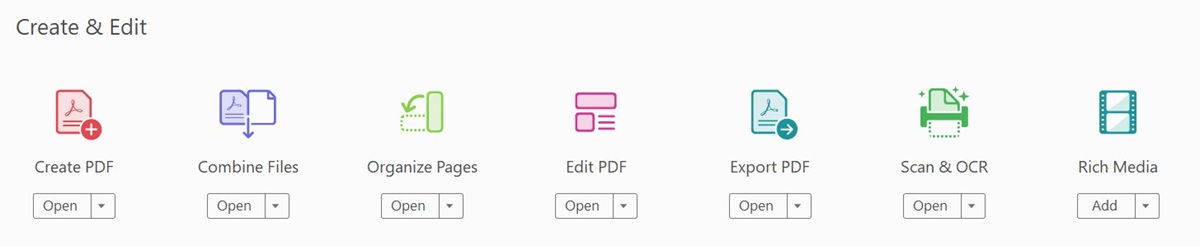
(Chế độ xem công cụ trong Adobe Acrobat Pro)

(Chế độ xem tính năng Đa phương tiện trong Adobe Acrobat Pro)
Trong bước tiếp theo, khi chèn một tệp đa phương tiện, các tính năng nâng cao cho phép bạn xác định cách thức hoặc thời điểm phát một số nội dung nhất định.
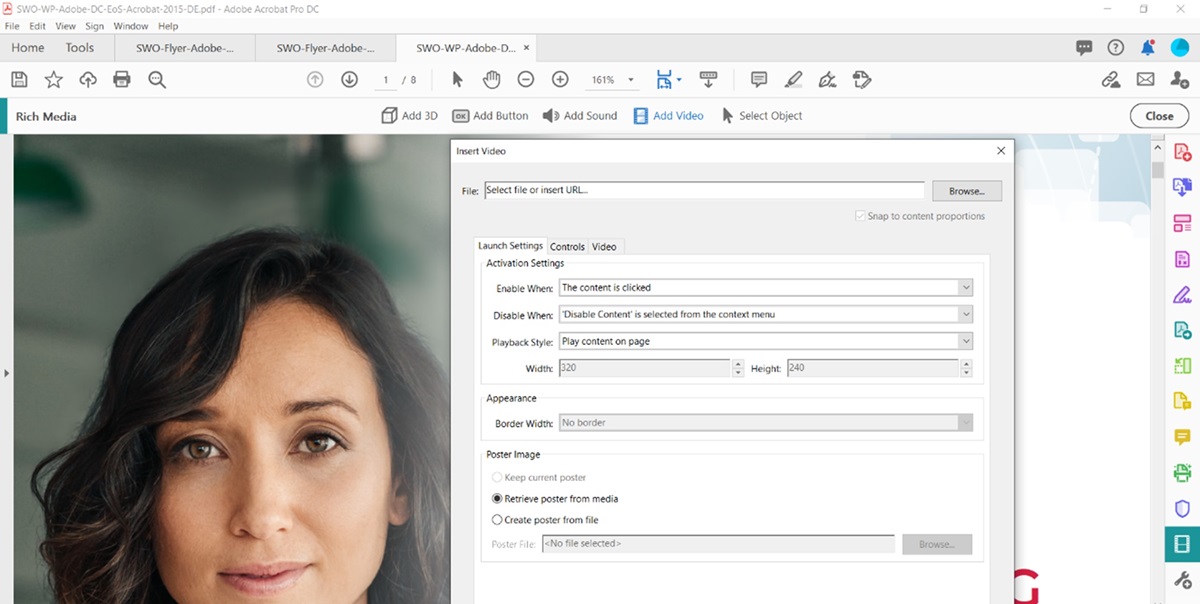
(Xem các tùy chọn nâng cao trong tính năng Đa phương tiện)
Adobe Acrobat Pro có sẵn như một phần của Adobe Document Cloud. SOFT365 tự hào là đối tác Vàng – hạng mức cao nhất trong cung cấp giải pháp Adobe bản quyền tại thị trường Việt Nam. Khi mua Adobe Acrobat tại SOFT365, quý khách hàng sẽ được tư vấn lựa chọn gói đăng ký phù hợp, được hưởng chính sách giá chiết khấu cao và hỗ trợ kĩ thuật chu đáo, hậu đãi tận tình.
| CHỨNG NHẬN ĐỐI TÁC BẢN QUYỀN SOFT365 - CÁC HÃNG PHẦN MỀM TRÊN THẾ GIỚI |
| THÔNG TIN LIÊN HỆ TƯ VẤN SẢN PHẨM BẢN QUYỀN TẠI TSG-SOFT365 |
| Công ty TNHH Thương mại và dịch vụ TSG Địa chỉ: Hà Nội: Tầng 2, Tòa nhà ATS, 252 Hoàng Quốc Việt, Bắc Từ Liêm, Hà Nội Hồ Chí Minh: Tầng 5, tòa nhà số 89 Vạn Kiếp, phường 03, quận Bình Thạnh, TP HCM Website: www.soft365.vn - store.soft365.vn | Email: info@tsg.net.vn Điện thoại: 024 7305 0506 | 028 7308 0508
Gặp tổng đài tư vấn: 0936 362 158 | info@tsg.net.vn GIẢI PHÁP HÀNG ĐẦU - DỊCH VỤ HOÀN HẢO |
SOFT365 - ĐỐI TÁC ỦY QUYỀN CỦA CÁC HÃNG PHẦN MỀM NỔI TIẾNG TRÊN THẾ GIỚI |
